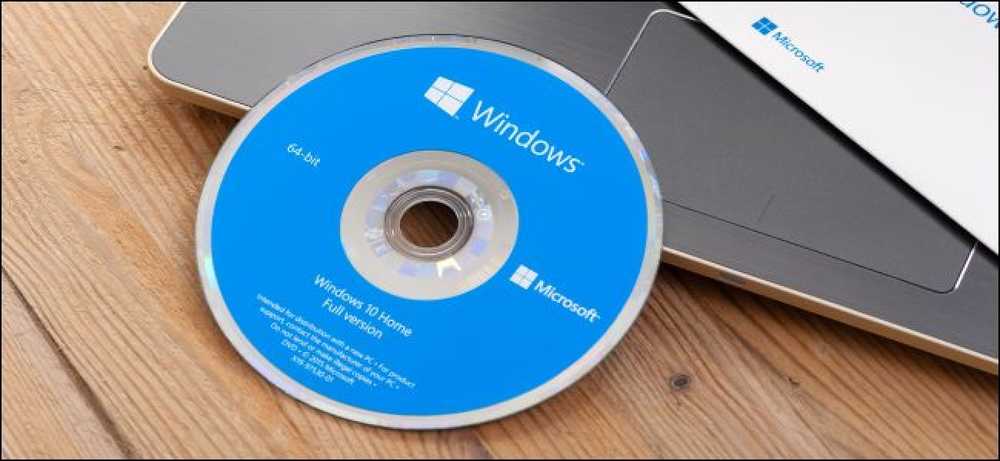Kodėl turėtumėte prijungti kompiuterį prie televizoriaus (nesijaudinkite; tai paprasta!)

Kompiuterio prijungimas prie televizoriaus yra paprastas. Viskas, ko jums paprastai reikia, yra HDMI kabelis, tada galėsite prieiti prie kiekvienos medijos paslaugos, transliacijos svetainės ir kompiuterio žaidimo jūsų televizoriuje.
Paprastos srautinės dėžės, tokios kaip Roku, „Chromecast“, „Fire TV“, „Apple TV“ ir kitos, vis dar yra patogios ir patogios. Bet ne kiekviena programa yra kiekviename langelyje - kompiuteris suteikia jums prieigą prie visko, taip pat interneto puslapius, taip pat kompiuterinius žaidimus.
PC yra svetainė „Swiss Army Knife“
Kompiuteriai yra šiek tiek nepatogesni naudoti, nes jie neturi poliruoto sąsajos ir Roku ar panašaus TV optimizuoto dėžutės. Tačiau kompiuterio naudojimas jūsų gyvenamojoje patalpoje nėra toks nepatogus, kaip atrodo, ir jūs gaunate labai daug lankstumo:
- Naudokite bet kokią paslaugą: Skirtingi įrenginiai palaiko skirtingas programas. Pavyzdžiui, tik „Apple TV“ leidžia peržiūrėti „iTunes“ turinį. Tačiau „Apple TV“ negali žiūrėti „Amazon Prime“ vaizdo įrašų. „Amazon“ savo „Fire TV“ gali, bet ji negali žaisti „HBO Go“. Kompiuteris gali žaisti absoliučiai viską per interneto naršyklę ir darbalaukio programas, pvz., ITunes. Jei nieko daugiau, tai geras atsilikimas, kai jūsų pagrindinis transliacijos langelis negali žaisti kažką.
- Perdavimo apribojimai televizoriams: Kai kurios paslaugos neleidžia transliuoti tam tikro turinio į televizorių, bet leidžia jas naudoti kompiuteriuose. Pavyzdžiui, „Hulu“ siūlo keletą laidų, skirtų nemokamam transliavimui kompiuteriuose, bet ne TV dėžutėse. Prijunkite kompiuterį prie televizoriaus ir galėsite stebėti visą turinį televizoriuje.
- Atkurti vietinius vaizdo failus: PC taip pat gali lengvai atsisiųsti ir atkurti vietinius vaizdo failus. Nereikia jų kopijuoti į USB atmintinę ir tada prijungti prie srauto dėžutės, esančios jūsų kambaryje, nerimaudami dėl riboto medijos kodekų suderinamumo. VLC gali žaisti beveik viską.
- Vaizdo įrašus ir muziką iš tinklalapių: Nesvarbu, ar tai transliacijos svetainė, muzikos transliacijos paslauga, ar tiesiog individuali TV laidos svetainė, kuri transliuoja televizijos laidą per „Flash“ grotuvą, bet neturi programos, ji transliuos jūsų televizoriuje. Tai ne tik tai, kad kiekviena paslauga, teikiama kaip „app“, veikia kompiuteryje - daugelis svetainių be programų visame kompiuteryje veiks.
- Žaisti PC žaidimus: Kompiuteriai suteikia jums prieigą prie daug platesnės žaidimų visatos, taigi jūs nesuprantate žaisti bet kokią „Angry Birds“ versiją, susijusią su „Roku“ arba saujeliu žaidimų, kuriuos galima įsigyti „Fire TV“. Tiesiog užsidėkite „Steam“, prijunkite „Xbox“ valdiklį ir žaiskite tinkamus žaidimus.
Televizorius netgi gali būti laikomas dideliu kompiuteriu. Jis gali būti naudojamas kaip antrinis monitorius jūsų kompiuterio darbalaukiui arba geras didelis ekranas pristatymui.

Tai tik „HDMI“ kabelis
Jei prie televizoriaus prijungėte transliacijos dėžutę, žaidimų konsolę ar kitą įrenginio tipą, tai atlikote prijungdami HDMI kabelį prie įrenginio HDMI-out prievado ir televizoriaus HDMI-in prievado. Jei norite prijungti nešiojamąjį kompiuterį ar stalinį kompiuterį prie televizoriaus, tiesiog reikia padaryti tą patį dalyką - prijunkite HDMI kabelį prie kompiuterio HDMI išvesties prievado ir televizoriaus HDMI įėjimo prievadą.
Nešiojamieji kompiuteriai daro tai itin paprasta, nes galite nešiojamąjį kompiuterį nešiotis į savo kambarį ir nustatyti televizoriaus kabelio ilgį. Naudodami darbalaukį galite prijungti viską prie televizoriaus.
Kai kuriuose nešiojamuose kompiuteriuose tai nebus gana paprasta. Daugelyje nešiojamųjų kompiuterių nėra viso dydžio HDMI prievado, kad būtų galima sutaupyti vietos, taigi jums gali prireikti adapterio kabelio. Tai priklausys nuo nešiojamojo kompiuterio ir nešiojamojo kompiuterio - atlikite internetinę paiešką nešiojamojo kompiuterio modelio numeriui ir „HDMI out“, kad gautumėte daugiau informacijos. Jei jūsų kompiuteris arba televizorius yra senas ir nepalaiko HDMI, jis gali palaikyti VGA arba panašų.

Kompiuterio valdymas
Dabar televizoriuje galite peržiūrėti kompiuterio ekraną. Belaidė pelė ir klaviatūra - naudojant „Bluetooth“ arba USB imtuvą - yra patogios, todėl galite valdyti sąsają iš viso kambario. Jei norite televizoriuje žaisti kompiuterinius žaidimus, į savo kompiuterį galite prijungti „Xbox“ valdiklį arba panašų žaidimo valdiklį ir apdoroti jį kaip žaidimų konsolę.
Tai yra specializuotos sąsajos. Pavyzdžiui, „Kodi“ (anksčiau XBMC) medijos centro programinė įranga suteikia jūsų televizoriui medijos centro sąsają. Steam didelio vaizdo režimas palengvina PC žaidimų paleidimą. Tačiau šios sąsajos iš tiesų nėra būtinos - tiesiog įjunkite žiniatinklio naršyklę, eikite į transliacijos paslaugos svetainę ir įsijungsite į viso ekrano režimą. Vietinėms rinkmenoms taip pat yra gera VLC arba kita medijos leistuvo programinė įranga.

Jei turite „Roku“, „Chromecast“, „Apple TV“, „Fire TV“ ar panašius langelius, mes nerekomenduojame jį išmesti. Naudojant „Roku“ „Netflix“ atkūrimui arba „YouTube“ turinio nukreipimui į „Chromecast“, patogu. Bet tam tikru momentu, jūs bėgate prieš šio srauto dėžutės apribojimus ir norite kažką daryti, ko jis nepalaiko. Bendrojo tikslo kompiuteris leis daryti viską, ką norite padaryti.
Tai kaip kompiuterizavimas apskritai - išmanieji telefonai yra puikūs, nešiojamieji prietaisai, bet kartais jums reikia kompiuterio, kad gautumėte darbą.
Vaizdo kreditas: Williamas Hookas „Flickr“, Alan Levine, „Flickr“, Jorge Sanz, „Flickr“